Solución: no tenga ningún dispositivo aplicable vinculado a su cuenta de Microsoft
Miscelánea / / October 11, 2021
Cuando intentas descargar o instalar una aplicación o un juego de la tienda de Microsoft, es posible que recibas un mensaje de error que diga: "Parece que no tienes ningún dispositivo aplicable vinculado a su cuenta de Microsoft ". Este error aparece cuando no tienes el dispositivo Xbox registrado con tu cuenta de Microsoft y aún así intentas descargar una aplicación o un juego de Microsoft. Tienda.
La razón común detrás de este error es que no ha iniciado sesión con la cuenta de Microsoft correcta. Nuevamente, si tiene más de diez dispositivos registrados para su cuenta, eso también resultará en este mensaje de error. Microsoft tiene un límite de conexión a un máximo de diez dispositivos. A veces, el problema también podría estar en el archivo de la base de datos de la tienda de Microsoft, ya que es propenso a corromperse. Bueno, sea cual sea la causa, en este artículo veremos todas las posibles soluciones para solucionarlo. Así que sin más preámbulos, entremos en ello.

Contenido de la página
-
¿Cómo solucionar si no tiene ningún dispositivo aplicable vinculado a su cuenta de Microsoft?
- Restablecer la tienda de Microsoft:
- Eliminar archivos de base de datos de Microsoft Store:
- Verifique el límite de dispositivos:
- Vuelva a registrar su aplicación de Microsoft Store:
- Actualice su sistema operativo Windows:
¿Cómo solucionar si no tiene ningún dispositivo aplicable vinculado a su cuenta de Microsoft?
Una de las soluciones más fáciles para este problema es restablecer la tienda de Microsoft o eliminar el archivo de base de datos de la tienda de Microsoft. Pero eso no funciona todo el tiempo. Así que echemos un vistazo a todas las posibles soluciones aquí.
Restablecer la tienda de Microsoft:
Los errores y fallas en la tienda de Microsoft podrían ser la causa de la aparición de este mensaje de error.
- Presione la tecla de Windows + I para abrir la Configuración de Windows.
- Haga clic en la sección Aplicaciones en el menú Configuración.
- Haga clic en la barra de búsqueda y busque Microsoft Store.
- Una vez que encuentre la tienda de Microsoft, haga clic en las opciones avanzadas debajo de ella.

- Ahora haga clic en el botón Restablecer.
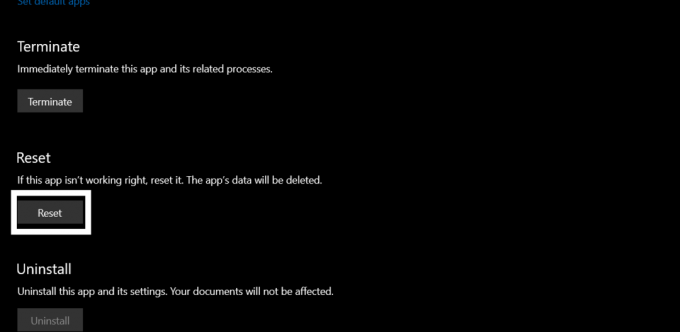
- Aparecerá una ventana de confirmación. Confirme la acción haciendo clic en restablecer nuevamente.

Ahora intente descargar la aplicación o el juego nuevamente. Si vuelve a ver el mismo mensaje de error, intente con la siguiente solución posible.
Eliminar archivos de base de datos de Microsoft Store:
Hay un archivo de base de datos de Microsoft Store almacenado en su almacenamiento interno. Puede intentar eliminarlo para corregir este mensaje de error.
Anuncios
- Abra la unidad C.
- Vaya a Windows> Distribución de software.
- Abra DataStore y luego elimine DataStore.edb.

- Finalmente, reinicia tu computadora.
Ahora intente descargar la aplicación o el juego nuevamente. Si vuelve a ver el mismo mensaje de error, intente con la siguiente solución posible.
Verifique el límite de dispositivos:
Microsoft solo permite que diez dispositivos se conecten a una sola cuenta de Microsoft y la utilicen para Microsoft Store. Si tiene más de diez dispositivos conectados a su cuenta, recibirá este mensaje de error.
Anuncios
- Abra su navegador web y visite este Enlace.
- Seleccione Administrar límites de dispositivos.
- Verifique la cantidad de dispositivos que están conectados a su cuenta. Si hay más de diez dispositivos en esta lista, elimine los que ya no necesite.
Ahora intente descargar la aplicación o el juego nuevamente. Si vuelve a ver el mismo mensaje de error, intente con la siguiente solución posible.
Vuelva a registrar su aplicación de Microsoft Store:
Volver a registrar la aplicación Store en su PC con Windows también podría resolver este error. Registrar una aplicación es simple y solo requiere un comando en la ventana del símbolo del sistema.
- Presione la tecla de Windows + R para abrir el cuadro de diálogo Ejecutar.
- En el cuadro de diálogo Ejecutar, escriba cmd y presione Ctrl + Shift + Enter.
- Aparecerá una ventana de UAC solicitando acceso de administrador. Haga clic en Aceptar aquí.
- La ventana del símbolo del sistema se abrirá ahora. Ingrese el siguiente comando en la ventana cmd y presione Enter.
powershell -ExecutionPolicy Unrestricted Add-AppxPackage -DisableDevelopmentMode -Register $ Env: SystemRootWinStoreAppxManifest. XML

Ahora intente descargar la aplicación o el juego nuevamente. Si vuelve a ver el mismo mensaje de error, intente con la siguiente solución posible.
Actualice su sistema operativo Windows:
Si ninguna de las soluciones mencionadas anteriormente funcionó para usted, entonces, como último recurso, debería intentar actualizar Windows a la última versión. Las versiones anteriores de Windows pueden tener una interfaz defectuosa que interrumpirá Microsoft Store. Por lo tanto, actualizar Windows a la versión más reciente podría resolver su error con Microsoft Store.
- Presione la tecla de Windows + I para abrir la aplicación Configuración.
- Haga clic en la sección Actualización y seguridad en el menú de configuración.
- Haga clic en la pestaña Buscar actualizaciones a la izquierda.

- Una vez que se complete la verificación, las actualizaciones disponibles aparecerán una por una. Instálelos todos en su computadora.
Esto debería resolver su mensaje de error con Microsoft Store.
Entonces, se trata de corregir "No tiene ningún dispositivo aplicable vinculado a su cuenta de Microsoft". Si tiene alguna pregunta o consulta sobre este artículo, comente a continuación y nos comunicaremos con usted. Además, asegúrese de consultar nuestros otros artículos sobre consejos y trucos de iPhone,Consejos y trucos de Android, Consejos y trucos para PCy mucho más para obtener información más útil.



